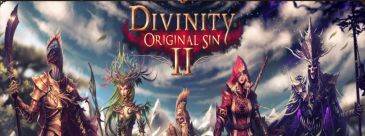电脑计划任务攻略-[计算机]Windows XP“任务计划”
时间:2022-08-20 13:39:32 来源:
电脑计划任务([计算机]Windows XP“任务计划”),57G游戏网给大家带来详细的电脑计划任务([计算机]Windows XP“任务计划”)介绍,大家可以阅读一下,希望这篇电脑计划任务([计算机]Windows XP“任务计划”)可以给你带来参考价值。
WindowsXP 实用工具——“任务计划” 为了更好的学习,经常需要做一些学习计划,对于工作更是如此,我们的生活跟计划有 着道不尽的“缘分”!用电脑也需要计划,如果没有计划,我们就会凭自己的兴趣、爱好去 玩电脑,比如无止境地打游戏、上网聊天,这样不仅会影响到朋友们的工作、学习电脑计划任务,还会影 响到身体健康。 在Windows 中就有“任务计划”,我们可以计划每天、每周、每个月甚至某个特定的时 间运行指定的程序,执行相应的操作。对此我们要通过Windows XP 的“任务计划”工具来 实现,通过该工具可以让任何应用程序,甚至文档在计划的某个时间、某段时间自动运行, 比如通过任务计划我可以让QQ 在每周五晚上7 点准时运行。注意,只有在开机状态任务计 划才能起作用。 一、计划新的任务 我们可以通过“开始所有程序附件系统工具任务计划”命令来打开任务计划 窗口(如图1 所示),在该窗口上会列出所有计划过的任务,并显示计划的名称、计划的内容、 下次和上次运行的时间(当然在这里还没有计划,所以看不到任何计划过的任务),双击“添 加任务计划”就可以打开运行任务计划向导,该向导会帮助你计划 Windows 任务的运行时 单击“下一步”按钮,在下面的窗口中,会按照字母的顺序将Windows中已经安装的并 在注册表中注册的应用程序通过列表的形式显示出来,在这里我们选择要在Windows 上运行 的某个程序,比如腾讯 QQ(如图 所示),如果在列表中没有找到你需要的程序,你可以通过旁边的“浏览”按钮选择。
单击“下一步”按钮,在接下来的窗口中,我们可以输入任务的名称(名称可以跟程序 名相同),并选择执行任务的时间,包括每天、每周、每月、一次性、计算机启动时、登录 时六个复选项,比如我们选择“每周”(如图3 所示)。 单击“下一步”按钮,之后在出现的窗口中选择任务运行的起始时间和日期,我们可以 在“起始时间”中输入任务运行的时间,比如 19:00;在“每...周”中输入间隔的周数, 我们输入“1”,代表每周都执行这个任务;在下面的日期中我们选择“星期五”(如图 所示)。单击“下一步”按钮,之后需要输入相应的用户名(使用默认的用户名即可)、密码(输 入两次)(如图5 所示)。需要大家注意的是:在这里必须要输入密码,否则,计划的任务可 能不会运行。最后再单击一次“下一步”按钮就可以看到一个成功计划任务的提示窗口,单 击“完成”,就可以将这个任务添加到Windows 的计划中。另外,如果选中该窗口中的复选 框还会在单击“完成”后弹出一个高级属性窗口。 通过上面一系列的设置之后,在每次启动Windows XP 的时候任务计划开始启动并在后 台运行,你的QQ 就会在每个礼拜晚上7 点准时启动,不过前提是你的电脑是开着的!当然 用同样的方法还可以计划其他的任务电脑计划任务,比如定时运行杀毒程序扫描病毒、定时运行磁盘碎片 整理工具等等。
豆仔提示:关键任务计划的程序,在计划的时间会自动运行,同样在其他的时间也可以 正常运行的。如果QQ 随系统的启动而启动,在设置任务计划后,它依旧随系统启动而启动; 手工运行QQ 程序也是丝毫不受影响的。 二、设置计划任务 因为种种原因,你可能需要对计划进行调整,比如我将每周五晚上7 点运行QQ 聊天, 推迟到晚上8 点或者增加在每周早上9 点再玩,那么怎么办呢?是不是要再新建立一个任务 呢?其实并不需要,我们可以通过下面的方法来完成设置。 在完成计划新的任务以后,我们再打开“任务计划”主窗口,你会发现多了一个刚才新 建的任务,并显示相应的状态,用鼠标右击该任务,选择“属性”命令,在出现的窗口中(其 实就是上面提到的“高级属性窗口”),这里有三个标签选项卡,选择“日程安排”,这里 分两种情况: 1.如果仅仅是对计划过的任务进行修改,比如更改开始时间,更改或增加日期等,直接 可以在出现的窗口中进行设置(如图6 所示)。 2.如果要在计划过的任务上添加新的计划,比如上面说的增加周日9 点运行QQ 的计划, 我们可以选中窗口左下角的“显示多项计划”复选框,单击上面的“新建”按钮就可以在当 前的窗口中重新建立一个计划,在“计划任务”中选择“每周”,在开始时间中输入 “9:00”,选中“星期日”即可(如图7 所示),而不需要重新打开计划任务向导。
在这里, 我们单击“高级”按钮还可以设置高级计划选项,比如设置计划开始的日期和结束的日期, 重复任务的时间等。 豆仔提示:另外,在“任务”标签选项卡中可以设置运行的程序路径,重新设置密码。 在“设置”标签选项卡中,我们可以对已经计划的任务进行自定义的设置,比如任务运行的 最大时间、计划任务在空闲时间的状态和电源管理选项。 三、停止或暂停任务计划 如果你不想使用这个计划的任务或者想暂时停止这个任务,则可以:进入“任务计划” 主窗口,单击“高级”菜单,在出现的命令选项中(如图8 所示),选择“停用任务计划程序” 命令就可以停止计划的程序运行(以后选择“开始使用任务计划程序”命令来重新开始这个 计划),选择“暂停任务计划程序”命令可以暂时停止计划的程序运行(以后选择“继续任务 计划程序”命令来继续这个计划)。当然如果不需要这个任务计划的话,也可以右击该任务 通过快捷菜单中的命令“删除”它。 豆仔提示:如果你计划的任务没有在预定的时间运行,或者运行时出现错误,你可以 通过“高级”菜单下的“查看日志”命令来打开日志文件(即 Windows 安装目录下的 “SchedLgU.txt”文件),日志文件会记录所有对任务计划的操作,从中我们可以找到发生 错误的原因。
总结:以上内容就是针对电脑计划任务([计算机]Windows XP“任务计划”)详细阐释,如果您觉得有更好的建议可以提供给57G游戏网小编,电脑计划任务([计算机]Windows XP“任务计划”)部分内容转载自互联网,有帮助可以收藏一下。
相关阅读
更多
- 6月有什么节日说明-六月六是什么节日 各地习俗大盘点 08-26
- 《斩魂》东方萝莉“仙子”演示视频独家曝光介绍 08-26
- mt宠物攻略介绍-我叫mt宠物系统详解 08-26
- 刀剑2什么职业厉害攻略-【刀剑2职业】什么职业好 08-26
- 天涯明月刀歌曲攻略-《天涯明月刀》游戏音乐点评赏析 08-26
- 极光世界怎么赚钱攻略-做真土豪 《极光世界》日常跑商富甲天下 08-26
- 天气预报女主播心得-图盘点美艳的天气预报女主播 08-26
- [龙珠超宇宙2攻略]龙珠超宇宙2隐藏要素收集攻略 隐藏要素心得分享介绍 08-26
- 金庸群侠传3之武林至尊 无敌版介绍 08-26
- 因为我不知道下辈子是否还能遇见你是什么歌心得-因为我不知道下辈子是否还能遇见你 08-26
- 幕府将军1攻略-幕府将军:全面战争 繁体中文版 08-26
- 救公主说明-宝象国救公主情节概括 08-26
- 中秋节发多少红包合适攻略-中秋节红包发多少吉利?中秋节红包数字含义大全 08-26
- 虚拟家庭3游戏玩法攻略介绍介绍 08-26